ขั้นตอนในการติดตั้ง Ubuntu Server 20.04 LTS มีดังนี้
1.ดาวน์โหลดไฟล์ ISO และทำเป็นตัวติดตั้งอาจจะทำใส่ USB, CD, DVD ตามที่เครื่องคอมพิวเตอร์จะรองรับในการ Boot โดยสามารถดาวน์โหลด ISO ของ Ubuntu Server 20.04 LTS ได้จาก https://releases.ubuntu.com/20.04/
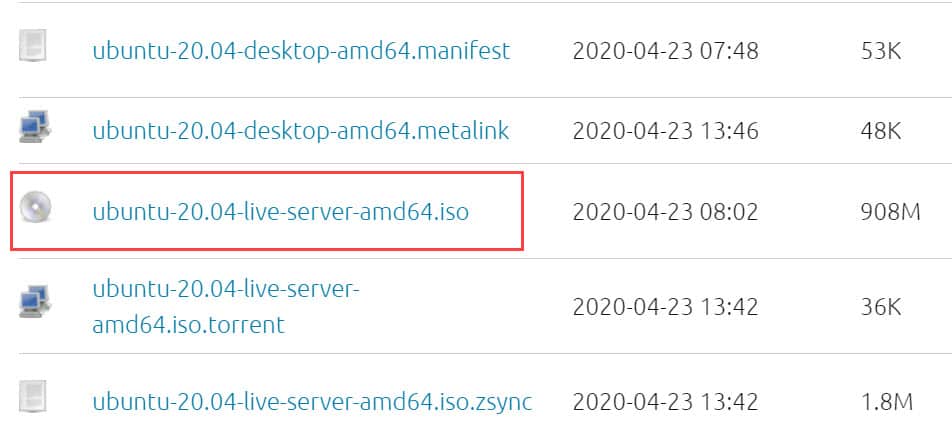
2.จากนั้นรอเครื่อง Boot จนเสร็จ และแสดงหน้าจอให้เลือกภาษาในการติดตั้ง (ใช้ค่าเริ่มต้น – English) และกด Enter
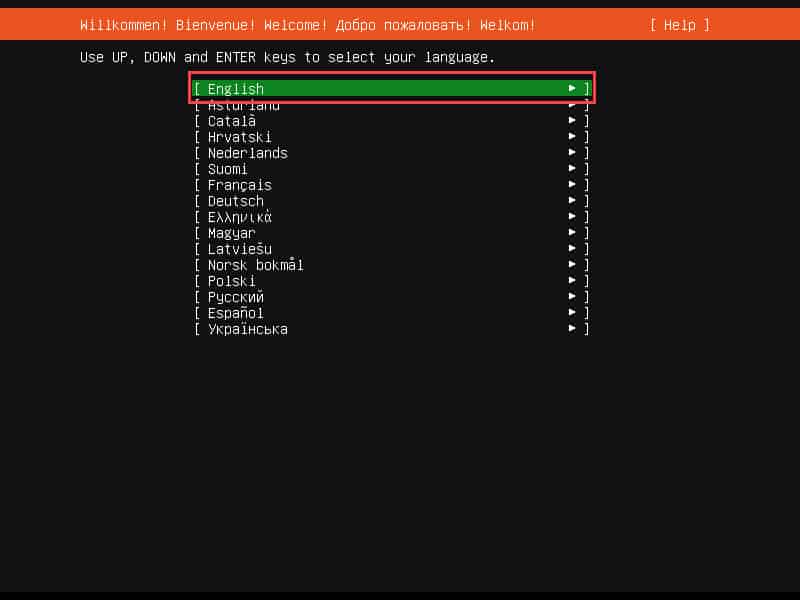
3. หากแสดงหน้าจอ Install update avaliable ให้เลือก Continue without updating และกด Enter
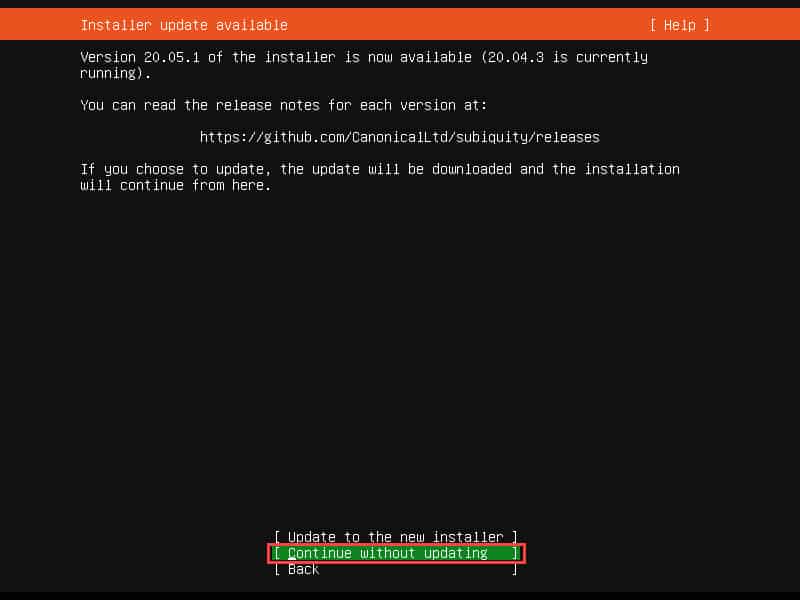
4.ตั้งค่า Keyboard (ใช้ค่าเริ่มต้น – English (US) ) ให้เลือก Done และกด Enter
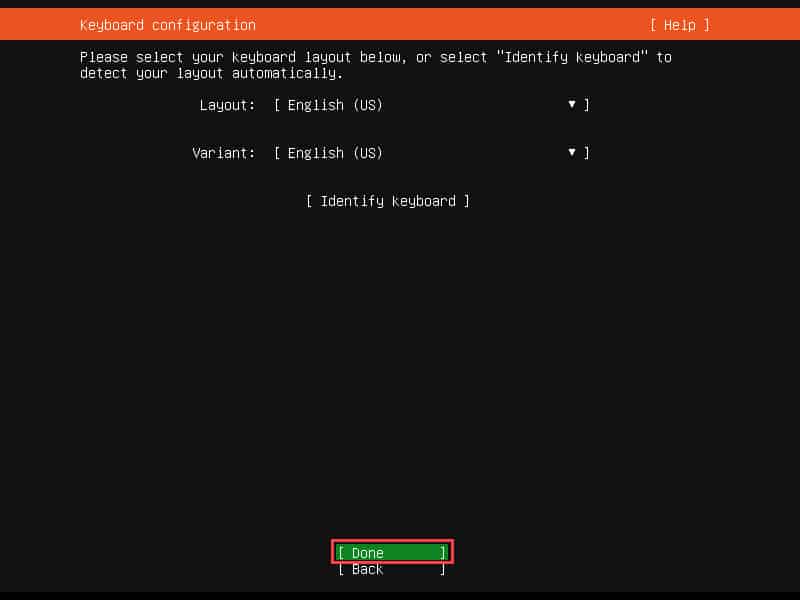
5.การตั้งค่า Network (ใช้ค่าเริ่มต้น) เลือก Done และกด Enter
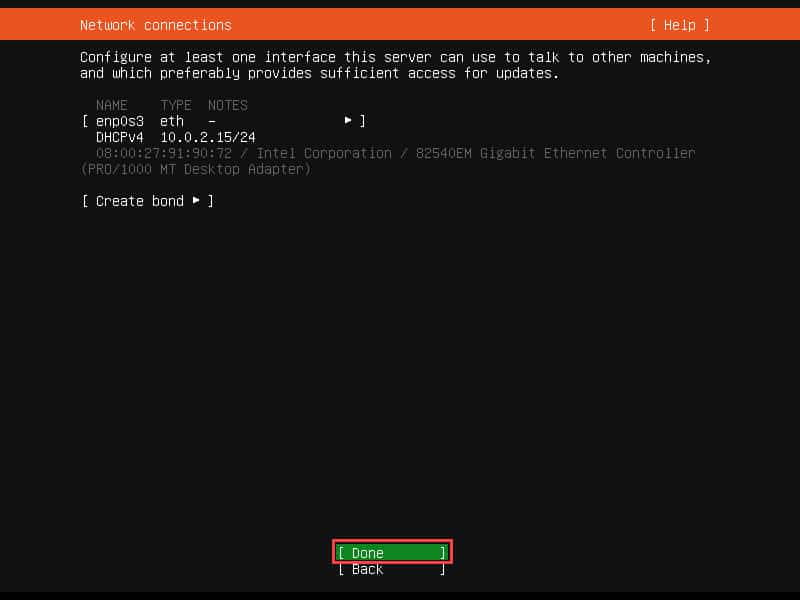
6.การตั้งค่า Proxy (ไม่ต้องกรอกอะไร) เลือก Done และกด Enter
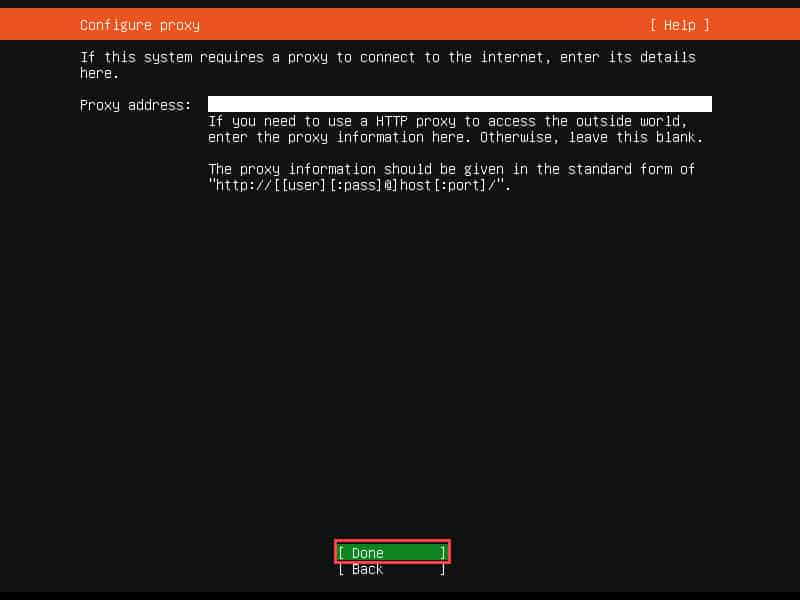
7.การตั้งค่า Ubuntu Archive mirror (ใช้ค่าเริ่มต้น) เลือก Done และกด Enter
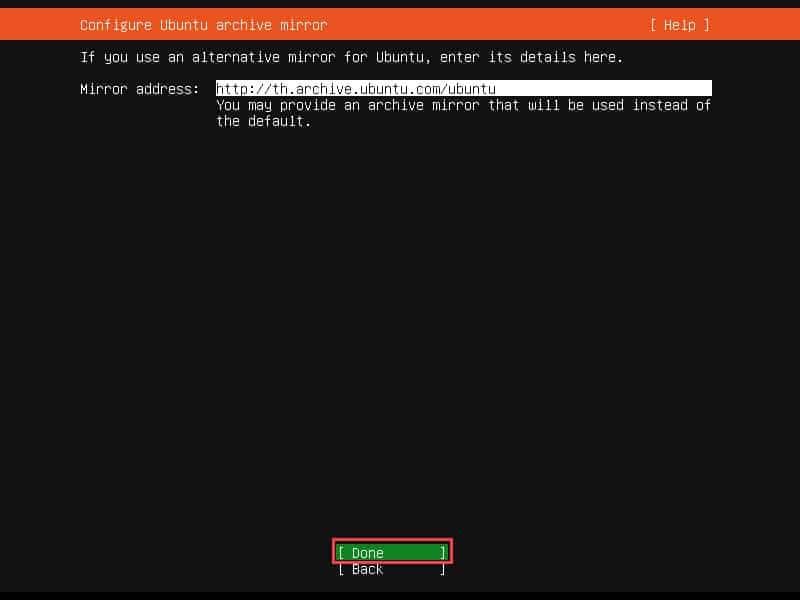
8.การตั้งค่าฮาร์ดดิสก์ ให้เลือก (X) Use an entire disk และเลือก Done แล้วกด Enter
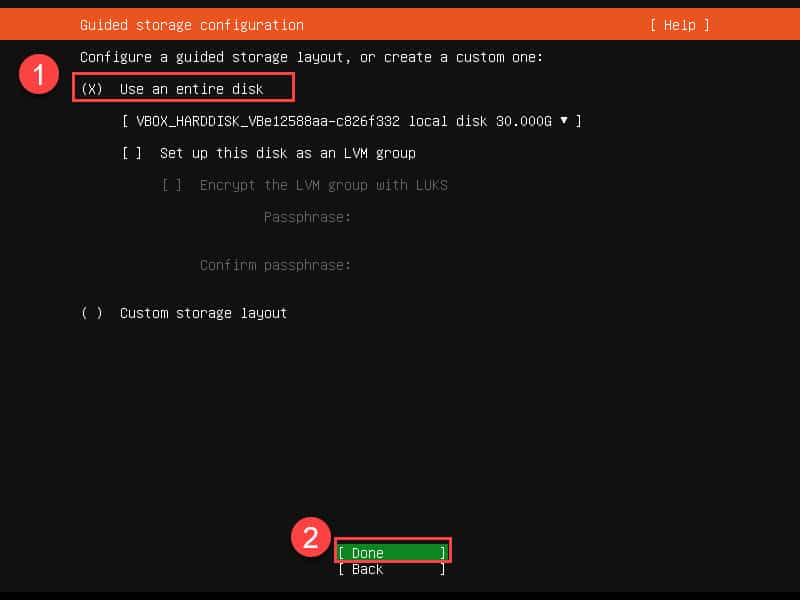
9.จากนั้นจะแสดง FILE SYSTEM SUMMARY ให้เลือก Done และกด Enter
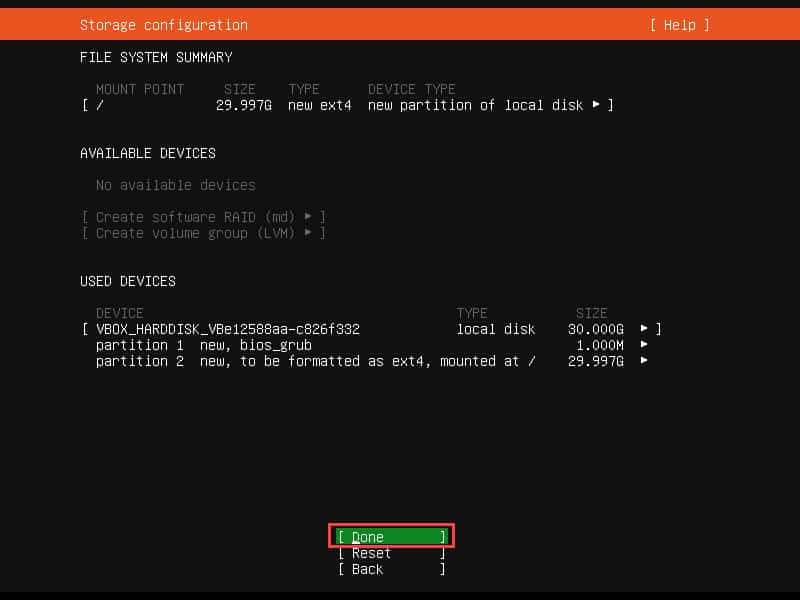
10.จะแสดงหน้าจอให้ยืนยัน ให้เลือก Continue และกด Enter
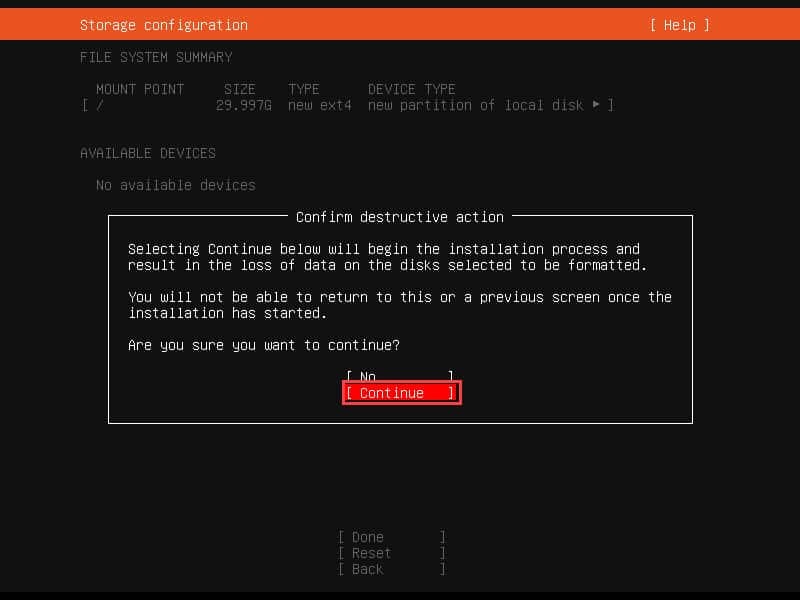
11.ตั้งค่า Profile เมื่อตั้งค่าเสร็จแล้วให้เลือก Done และกด Enter
Your name คือ ชื่อผู้ใช้ (เป็นชื่อที่แสดงเฉยๆไม่ใช่ Username ที่ใช้เข้าเครื่อง)
Your server’s name คือ ชื่อคอมพิวเตอร์
Pick a username คือ username ที่จะใช้เข้าเครื่อง (สำคัญ)
Choose a password คือ กำหนดรหัสผ่านในการเข้าเครื่อง
Confirm your password คือ ยืนยันรหัสผ่านอีกครั้ง (ใส่เหมือนกับรหัสผ่าน)
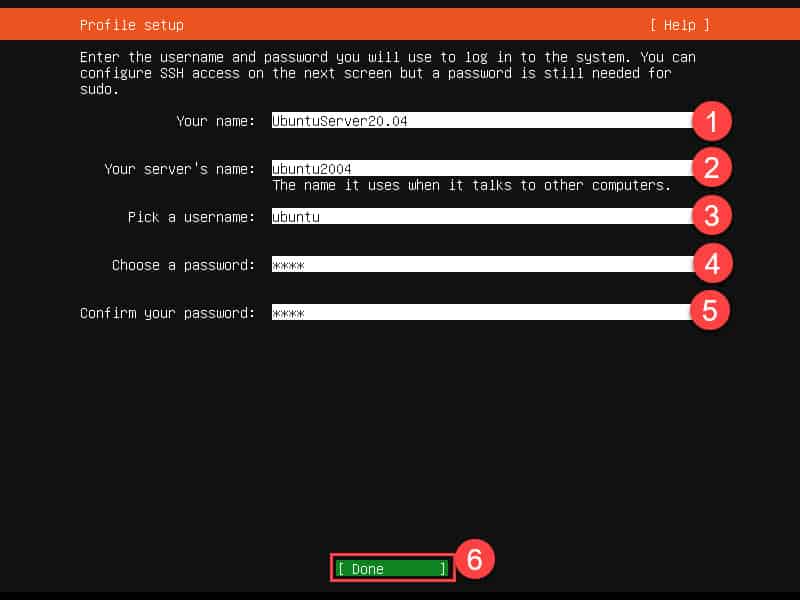
12.ตั้งค่า SSH ให้เลือก Install OpenSSH server เพื่อที่จะ shell จากเครื่องอื่นมาควบคุมเครื่องนี้ได้ (เครือข่ายของเครื่องที่จะ SSH และ Ubuntu Server จะต้องเชื่อมถึงกันได้) จากนั้นเลือก Done และกด Enter
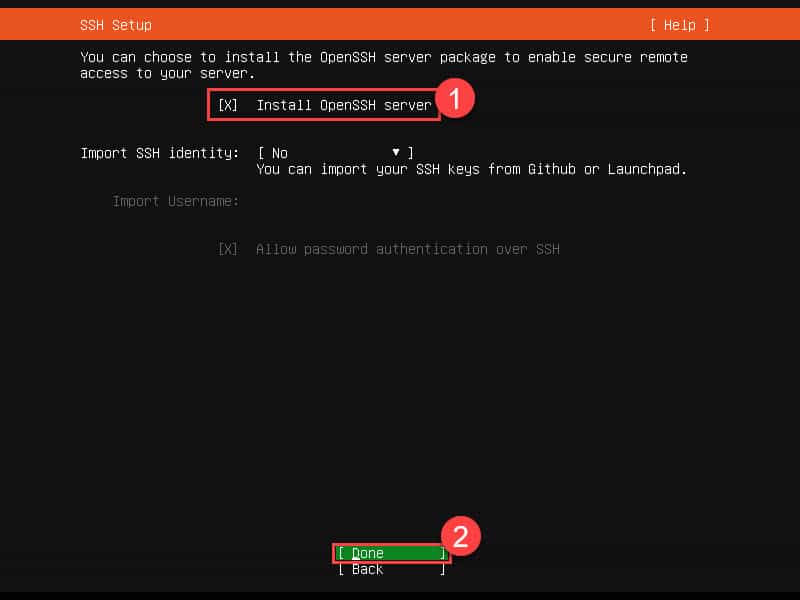
13.จะแสดงหน้าจอ Featured Server Snaps (ไม่ต้องเลือกอะไร) ให้เลือก Done และกด Enter
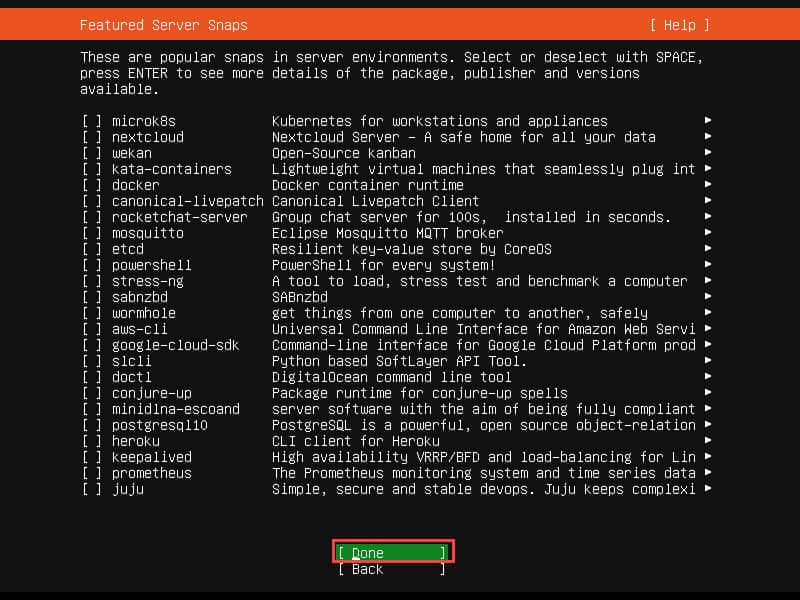
14.Ubuntu จะทำการติดตั้งลงเครื่อง ให้รอสักครู่..
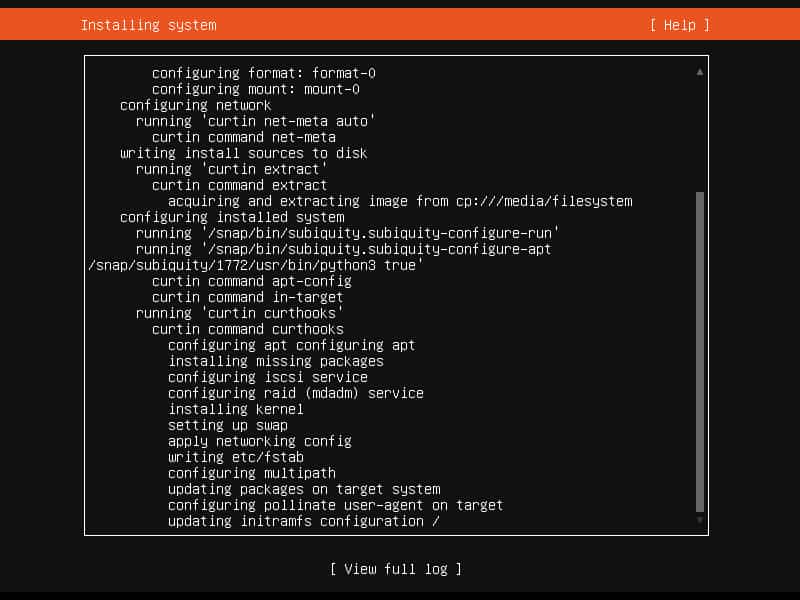
15.เมื่อติดตั้งเสร็จแล้ว ให้เลือก Reboot และกด Enter
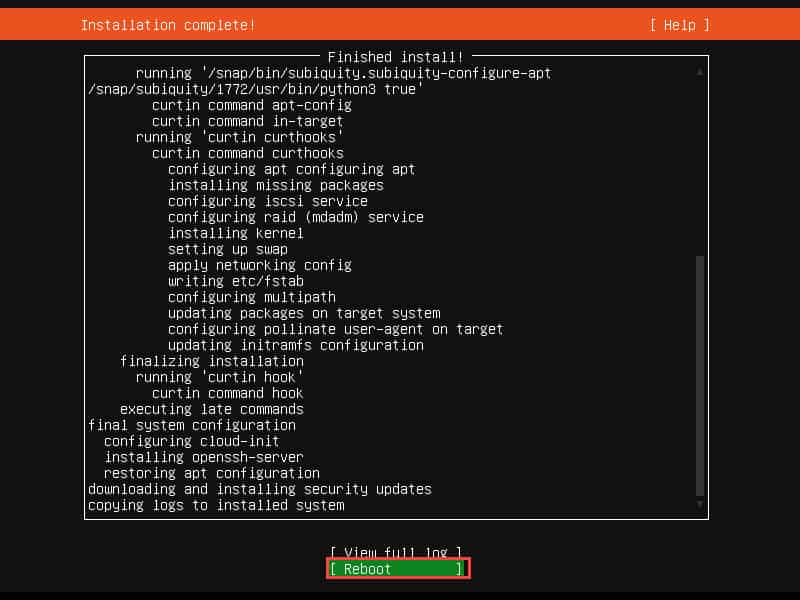
16.กรณี มีข้อความให้ลบตัวติดตั้ง ให้กด Enter

17.เครื่องจะ reboot ให้รอสักครู่..
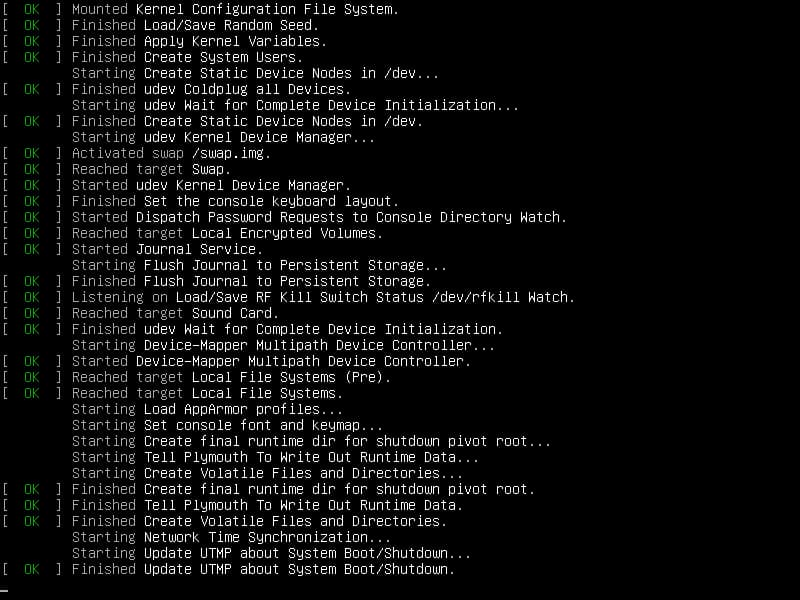
18.เมื่อเครื่องพร้อมใช้งานจะแสดงหน้าจอให้ Login ให้ใส่ username และ password ที่กำหนดในขั้นตอนที่ 11

19.เมื่อ Login ได้แล้ว Ubuntu Server 20.04 LTS พร้อมใช้งาน
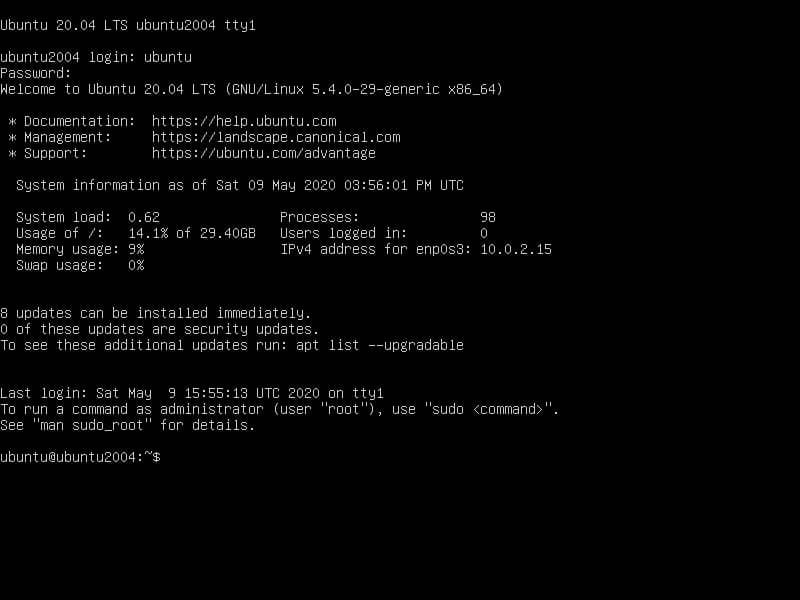
อธิบายเพิ่มเติม
ควรอัพเดท Ubuntu Server ให้ล่าสุดโดยเพิ่มคำสั่ง sudo apt update และ sudo apt upgrade